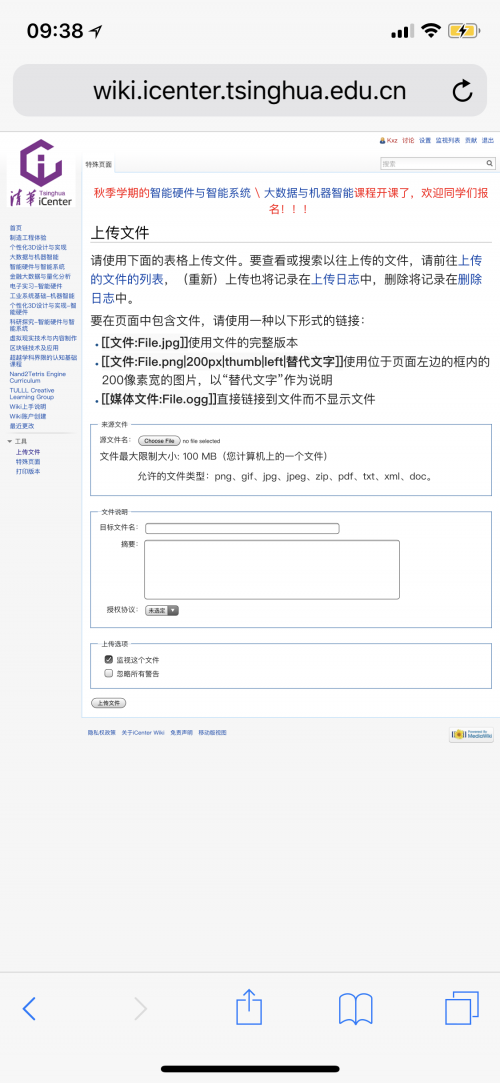“Wiki上传图片攻略”版本间的差异
来自iCenter Wiki
| 第3行: | 第3行: | ||
#看到最左栏蓝色字条,找到上传文件字样,如下图,点击choose file字样并上传图片,在下方文件说明处修改目标文件名,并记住 | #看到最左栏蓝色字条,找到上传文件字样,如下图,点击choose file字样并上传图片,在下方文件说明处修改目标文件名,并记住 | ||
#;.[[文件:1111.png|500px|]] | #;.[[文件:1111.png|500px|]] | ||
| − | #回到你要修改的词条的页面,在需要加入图片的位置插入以下语句[[文件:xxx.jpg|500px|]] | + | #回到你要修改的词条的页面,在需要加入图片的位置插入以下语句<nowiki>[[文件:xxx.jpg|500px|]]</nowiki>文件后写你上传的文件名,其中500px的数字代表图片的大小,可根据需要自行修改,同时,如果想让图片出现在页面左侧,在px|后再加上thumb|,如果想在图片下方添加说明文字,可以再加上你的说明文字加上| |